Создайте компонент счетчика
spn = uispinnerspn = uispinner(parent)spn = uispinner(___,Name,Value)spn = uispinnerSpinner. MATLAB® вызывает функцию uifigure, чтобы создать фигуру.
spn = uispinner(___,Name,Value)Spinner с помощью одного или нескольких аргументов пары Name,Value. Используйте эту опцию с любыми комбинациями входных аргументов в предыдущих синтаксисах.
fig = uifigure spn = uispinner(fig);
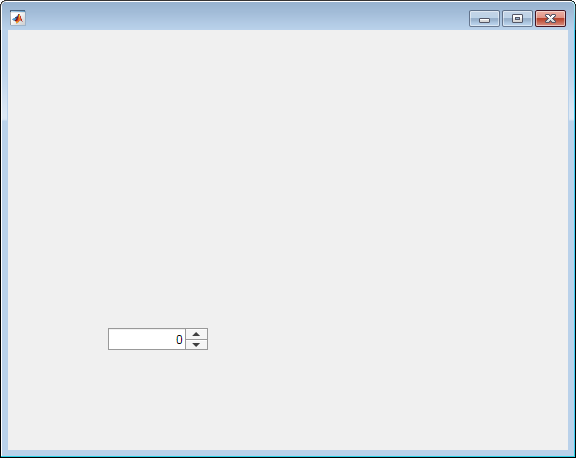
Создайте счетчик в панели.
fig = uifigure; pnl = uipanel(fig); spn = uispinner(pnl);
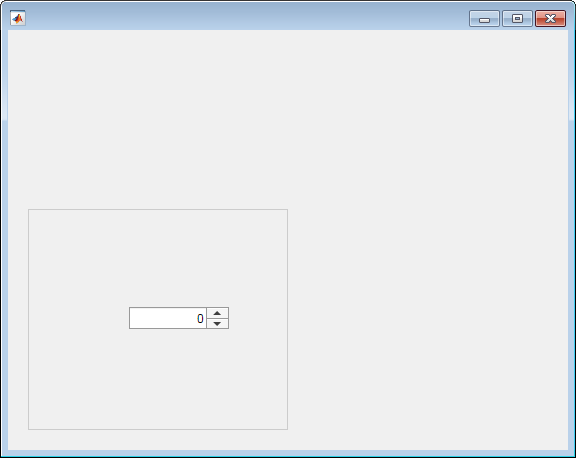
Создайте счетчик, который ограничивает значения, в которые может войти пользователь приложения между 0 и 100, включительно.
Создайте счетчик.
fig = uifigure; spn = uispinner(fig);
Определите пределы. Возвращенные значения указывают, что нижние и верхние пределы неограниченны.
limits = spn.Limits
limits = -Inf Inf
Установите пределы к 0 и 100.
spn.Limits = [0 100];
Создайте счетчик, который позволяет пользователю приложения вводить значение, больше, чем-5 и меньше чем или равный 10.
fig = uifigure; spn = uispinner(fig,'Limits', [-5 10],... 'LowerLimitInclusive','off',... 'UpperLimitInclusive','on',... 'Value', 5);
Запустите код. Если вы вводите значение в счетчик, который является вне пределов, MATLAB автоматически отображает сообщение, указывающее на проблему. MATLAB затем восстанавливает значение к предыдущему допустимому значению.
Создайте счетчик, который позволяет пользователю приложения вводить любое значение, но всегда отображает значение, использующее точно два десятичных числа. Следует иметь в виду, что MATLAB хранит точное значение, которое вводит пользователь приложения.
fig = uifigure; spn = uispinner(fig,'ValueDisplayFormat', '%.2f');
Запустите код, и затем войдите 5.555 в счетчик. Щелкните вне счетчика. Счетчик отображается 5.55.
MATLAB хранит исходное значение, 5.555.
Щелкните в счетчике, он отображает значение, первоначально введенное.
Создайте счетчик и ползунок. Когда пользователь приложения изменяет значение счетчика, обновления ползунка, чтобы совпадать с тем значением.
Сохраните следующий код в spinnerValue.m на вашем пути MATLAB. Этот код создает окно рисунка, содержащее ползунок и счетчик. Когда пользователь приложения изменяет значение счетчика, ValueChangedFcn обновляет счетчик, чтобы отразить значение ползунка.
function spinnervalue % Create figure window and components fig = uifigure('Position',[100 100 350 275]); % Create a slider sld = uislider(fig,... 'Position',[90 220 120 3]); % Create a spinner spn = uispinner(fig,... 'Position',[100 140 100 22],... 'ValueChangedFcn',@(spn,event) updateSlider(spn,sld)); end % Create ValueChangedFcn callback function updateSlider(spn,sld) sld.Value = spn.Value; end
Запустите spinnerValue.
Кликните и содержите стрелку вверх в счетчике, пока значение не достигает 24, и затем выпустите. Ползунок ползунка перемещается, чтобы указать на значение счетчика.
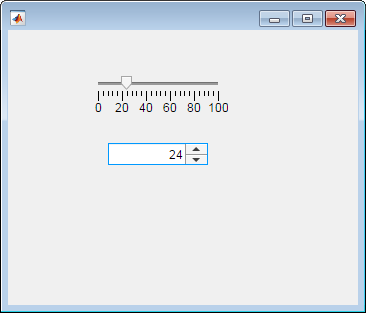
Создайте счетчик и ползунок. Когда пользователь приложения изменяет значение счетчика, ползунок неоднократно обновляет, чтобы совпадать с тем значением.
Сохраните следующий код в showChangingValue.m на вашем пути MATLAB. Этот код создает окно рисунка, содержащее ползунок и счетчик. Когда пользователь приложения изменяет значение счетчика, ValueChangingFcn неоднократно обновляет ползунок, чтобы отразить значение счетчика, когда это изменяется.
function showChangingValue % Create figure window and components fig = uifigure('Position',[100 100 350 275]); sld = uislider(fig,... 'Position',[90 220 120 3]); spn = uispinner(fig,... 'Position',[100 140 100 22],... 'ValueChangingFcn',@(spn,event) spinnerChanging(event,sld)); end % Create ValueChangingFcn callback function spinnerChanging(event,sld) sld.Value = event.Value; end
Запустите showChangingValue.
Щелкните и содержите стрелку вверх в счетчике, пока значение не достигает 24, и затем выпустите. Перемещения ползунка как значение счетчика изменяются.
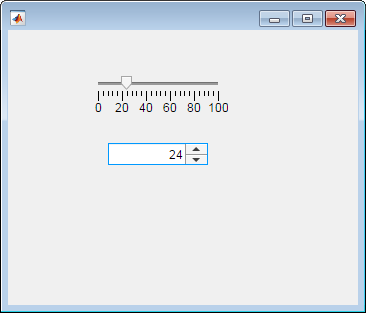
Закодируйте коллбэк ValueChangedFcn, чтобы определить, повышается ли значение или падает по сравнению с предыдущим значением счетчика. Выберите цвет лампы к зеленому, когда значение увеличивается и до красного, когда значение уменьшается
Сохраните следующий код в upOrDown.m на вашем пути MATLAB.
function upOrDown % Create figure window fig = uifigure(... 'Position',[100 100 189 171]); % Create Lamp lmp = uilamp(fig,... 'Position',[90 50 20 20],... 'Color','green'); % Create Spinner spn = uispinner(fig,... 'Position',[50 100 100 22],... 'ValueChangedFcn',@(spn,event) spinnerValueChanged(event,lmp)); end % Create ValueChangedFcn that uses event data function spinnerValueChanged(event,lmp) newValue = event.Value; previousValue = event.PreviousValue; difference = newValue-previousValue; if difference > 0 lmp.Color = 'green'; else lmp.Color = 'red'; end end
Запустите upOrDown.
Каждый раз, когда вы изменяете значение счетчика, ValueChangedFcn определяет, увеличивает ли значение или уменьшает и выбирает цвет лампы соответственно.
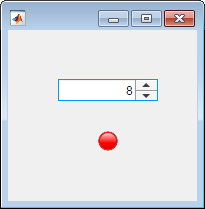
parent — Родительский контейнерFigure (значение по умолчанию) | объект Panel | объект Tab | объект ButtonGroup | объект GridLayoutРодительский контейнер, заданный как Figure, создал использование функции uifigure или одного из ее дочерних контейнеров: Tab, Panel, ButtonGroup или GridLayout. Если никакой контейнер не задан, MATLAB вызывает функцию uifigure, чтобы создать новый объект Figure, который служит родительским контейнером.
Укажите необязательные аргументы в виде пар ""имя, значение"", разделенных запятыми. Имя (Name) — это имя аргумента, а значение (Value) — соответствующее значение. Name должен появиться в кавычках. Вы можете задать несколько аргументов в виде пар имен и значений в любом порядке, например: Name1, Value1, ..., NameN, ValueN.
'Value',150 указывает, что номер 50 появляется в счетчике.Свойства, перечисленные здесь, являются подмножеством доступных свойств. Для полного списка см. Свойства объекта Spinner.
Значение Значение счетчикаЗначение счетчика, заданное как номер с двойной точностью.
Когда пользователь приложения вводит значение в счетчике, значение является вектором символов. Когда пользователь приложения нажимает клавишу Enter или изменяет особое внимание, MATLAB преобразовывает вводимое в пользователя приложения значение в номер с двойной точностью.
MATLAB отклоняет значение если:
Это не может преобразовать вектор символов в скалярный номер.
Значением является NaN, пробел или комплексное число.
Значение является математическим выражением, таким как 1+2.
Значение является меньше, чем или больше, чем значения, заданные свойством Limits.
Когда MATLAB отклоняет вводимое в пользователя приложения значение, подсказка кажется описывающей требования значения. Счетчик сразу возвращается к его предыдущему значению и никаким выполнениям ValueChangedFcn.
Пример: 10
ValueDisplayFormat ValueDisplayFormat '%11.4g' (значение по умолчанию) | вектор символов | представляет скаляр в виде строкиФормат отображения значения, заданный как вектор символов или скаляр строки.
MATLAB использует sprintf, чтобы отобразить значение с помощью заданного формата.
Можно смешать текст с операторами формата. Например:
spin = uispinner('ValueDisplayFormat','%.0f MS/s');
Получившийся компонент счетчика выглядит так:
![]()
Когда нажатия кнопки пользователя приложения в поле счетчика, поле показывает значение без текста.
![]()
Для полного списка операторов поддерживаемого формата смотрите sprintf.
RoundFractionalValues Округление дробных значений'off' (значение по умолчанию) | 'on'Округление дробных значений вводится пользователями приложения, заданными как одно из следующего:
'on' — MATLAB округляет значение, если это приводит к допустимому значению и выполняет коллбэк ValueChangedFcn. Если получившееся значение вне более низкого или верхнего Limits, то раунды MATLAB к самому близкому значению, которое находится в пределах Limits и затем выполняет коллбэк.
'off' MATLAB не делает вокруг дробного значения к целому числу.
Если значение свойства RoundFractionalValues изменяется от 'off' до 'on' программно, то MATLAB применяет эти правила:
Если округление существующего значения приводит к целому числу, которое находится в предельной области значений, заданной свойством Limits, затем MATLAB окружает существующее значение.
Если округление существующего значения приводит к целому числу, которое является меньше, чем нижний предел, затем MATLAB окружает существующее значение.
Если округление существующего значения приводит к целому числу, которое больше, чем верхний предел, затем MATLAB округляет существующее значение в меньшую сторону.
Если пределы сконфигурированы таким образом, что нет никакого допустимого целого числа в области значений, то MATLAB задерживает значение свойства RoundFractionalValues к 'off' и отображает сообщение об ошибке.
шаг Количество, которым значение постепенно увеличивается или постепенно уменьшается1 (значение по умолчанию) | числовой скалярКоличество, который шаг свойства Value или декременты, когда пользователь приложения нажимает стрелки вверх и вниз, соответственно.
'Limits' — Минимальные и максимальные значения счетчикаМинимальные и максимальные значения счетчика, заданные как двухэлементный числовой массив. Первое значение должно быть меньше, чем второе значение. Установите элементы массива на -Inf или Inf не задавать минимум или никакой максимум, соответственно.
Если вы изменяете Limits, таким образом, что свойство Value вне новых пределов, MATLAB устанавливает свойство Value на значение в новых пределах. Например, предположите, что свойством Limits является [0 100], и свойство Value равняется 20. Если изменения свойства Limits в [50 100], то MATLAB устанавливает свойство Value на 50 (принятием значения LowerLimitInclusive является 'on'.
Пример: [-Inf 200]
Пример: [-100 Inf]
Пример: [-100 200]
'LowerLimitInclusive' Толерантность нижнего предела'on' (значение по умолчанию) | 'off'Толерантность нижнего предела, заданная как одно из следующего:
'on' — Значение должно быть равным или больше, чем нижний предел.
'off' Значение должно быть больше, чем нижний предел.
'UpperLimitInclusive' Толерантность верхнего предела'on' (значение по умолчанию) | 'off'Толерантность верхнего предела, заданная как одно из следующего:
'on' — Значение должно быть равно или меньше, чем верхний предел.
'off' Значение должно быть меньше, чем верхний предел.
Например, если вы хотите, чтобы числовой вход был между 0 и 1, исключая 0 и 1, сделайте все следующее:
Установите значение свойства Limits to [0 1].
Установите свойство UpperLimitInclusive на 'off'.
Установите свойство LowerLimitInclusive на 'off'.
ValueChangedFcn Значение изменило коллбэк'' (значение по умолчанию) | указатель на функцию | массив ячеек | вектор символовЗначение изменило коллбэк, заданный как одно из этих значений:
Указатель на функцию.
Массив ячеек, в котором первый элемент является указателем на функцию. Последующие элементы массива ячеек являются аргументами, которые передаются в функцию обратного вызова.
Вектор символов, содержащий допустимое выражение MATLAB (не рекомендуемый). MATLAB оценивает это выражение в базовом рабочем пространстве.
Этот коллбэк выполняется, когда пользователь изменяет особое внимание или нажимает клавишу Enter после изменения значения счетчика. Не имеет значения, изменяет ли пользователь значение счетчика путем ввода или путем нажатия клавиш со стрелками. Коллбэк не выполняется, если значение счетчика изменяется программно.
Эта функция обратного вызова может получить доступ к определенной информации о взаимодействии пользователя со счетчиком. MATLAB передает эту информацию в объекте ValueChangedData в качестве второго аргумента к вашей функции обратного вызова. В App Designer аргумент называется событием. Вы можете запросить свойства объекта с помощью записи через точку. Например, event.PreviousValue возвращает предыдущее значение счетчика. Объект ValueChangedData не доступен функциям обратного вызова, заданным как векторы символов.
В следующей таблице перечислены свойства объекта ValueChangedData.
| Свойство | Значение |
|---|---|
Value | Значение счетчика после нового взаимодействия пользователя приложения с ним |
PreviousValue | Значение счетчика перед новым взаимодействием пользователя приложения с ним |
Source | Компонент, который выполняет обратный вызов |
EventName | 'ValueChanged' |
Для получения дополнительной информации о записи коллбэков, смотрите Коллбэки Записи в App Designer.
ValueChangingFcn Коллбэк изменения значения'' (значение по умолчанию) | указатель на функцию | массив ячеек | вектор символовКоллбэк изменения значения, заданный как одно из этих значений:
Указатель на функцию.
Массив ячеек, в котором первый элемент является указателем на функцию. Последующие элементы массива ячеек являются аргументами, которые передаются в функцию обратного вызова.
Вектор символов, содержащий допустимое выражение MATLAB (не рекомендуемый). MATLAB оценивает это выражение в базовом рабочем пространстве.
Эта функция обратного вызова выполняется, когда пользователь кликает и содержит или стрелка вниз на счетчике. Это не выполняется, если свойство Value изменяется программно.
Эта функция обратного вызова может получить доступ к определенной информации о взаимодействии пользователя со счетчиком. MATLAB передает эту информацию в объекте ValueChangingData в качестве второго аргумента к вашей функции обратного вызова. В App Designer аргумент называется событием. Вы можете запросить свойства объекта с помощью записи через точку. Например, event.Value возвращает текущее значение счетчика. Объект ValueChangingData не доступен функциям обратного вызова, заданным как векторы символов.
В следующей таблице перечислены свойства объекта ValueChangingData.
| Свойство | Значение |
|---|---|
Value | Текущее значение счетчика как пользователь приложения взаимодействует с ним |
Source | Компонент, который выполняет обратный вызов |
EventName | 'ValueChanging' |
Свойство Value Spinner не обновляется, пока пользователь приложения не выпускает клавишу со стрелкой. Поэтому, чтобы получить значения, в то время как клавиша со стрелкой нажимается, ваш код должен получить свойство Value объекта ValueChangingData.
Коллбэк выполняется можно следующим образом:
Если пользователь приложения кликает по счетчику или стрелке вниз, коллбэк выполняется однажды. Например, предположите, что значение счетчика равняется 2, и значение Step равняется 1. Если пользователь приложения кликает по стрелке вверх, коллбэк выполняется.
Если пользователь приложения нажимает и держит счетчик или стрелку вниз, коллбэк неоднократно выполняется. Например, если пользователь приложения кликает и содержит стрелку вверх, коллбэк выполняется многократно, пока пользователь приложения не выпускает стрелку вверх.
Для получения дополнительной информации о записи коллбэков, смотрите Коллбэки Записи в App Designer.
'Position' — Местоположение и размер счетчика[100 100 100 22] (значение по умолчанию) | [left bottom width height]Местоположение и размер счетчика относительно родительского контейнера, заданного как векторный [left bottom width height]. В этой таблице описываются каждый элемент в векторе.
| Элемент | Описание |
|---|---|
left | Расстояние от внутреннего левого края родительского контейнера к внешнему левому краю счетчика |
bottom | Расстояние от внутреннего базового края родительского контейнера к внешнему базовому краю счетчика |
width | Расстояние между правыми и левыми внешними краями счетчика |
height | Расстояние между верхними и нижними внешними краями счетчика |
Все измерения указаны в пикселях.
Значения Position соответствуют выделенной области родительского контейнера. Область векторной и растровой графики является областью в границах контейнера и не включает область, занятую художественными оформлениями, такими как панель меню или заголовок.
Пример: [100 100 100 22]
1. Если смысл перевода понятен, то лучше оставьте как есть и не придирайтесь к словам, синонимам и тому подобному. О вкусах не спорим.
2. Не дополняйте перевод комментариями “от себя”. В исправлении не должно появляться дополнительных смыслов и комментариев, отсутствующих в оригинале. Такие правки не получится интегрировать в алгоритме автоматического перевода.
3. Сохраняйте структуру оригинального текста - например, не разбивайте одно предложение на два.
4. Не имеет смысла однотипное исправление перевода какого-то термина во всех предложениях. Исправляйте только в одном месте. Когда Вашу правку одобрят, это исправление будет алгоритмически распространено и на другие части документации.
5. По иным вопросам, например если надо исправить заблокированное для перевода слово, обратитесь к редакторам через форму технической поддержки.